Om du gillar att spela på både PS4 och Nintendo Switch kanske du undrar om du kan ansluta din PS4-handkontroll till din Switch. Tyvärr finns det inget officiellt sätt att göra detta utan extra utrustning. Du kan dock använda Bluetooth-adaptrar för detta ändamål.
Vad behöver du för att ansluta PS4-handkontrollen till Nintendo Switch
För att ansluta din DualShock 4 till Nintendo Switch behöver du en specialadapter som gör att du kan ”förklä” din DualShock till en Nintendo Switch-kompatibel handkontroll. Jag kan rekommendera dig en av dem.
MAYFLASH Magic NS Wireless Bluetooth Controller USB Adapter för Switch är en populär adapter som gör att du kan ansluta din PS4-handkontroll trådlöst till din Switch. För att använda MAYFLASH-adaptern behöver du några saker:
- Nintendo Switch-konsol och dockningsstation.
- PS4-handkontroll.
- Laddningskabel för PS4-handkontroll.
- Adapter själv.
MAYFLASH-adaptern kopplas in i Switchens USB-port och ansluts till PS4-handkontrollen via Bluetooth. Det här alternativet är perfekt för spelare som vill använda sin PS4-handkontroll utan att ha sladdar i vägen.
Om du väljer att använda en Bluetooth-adapter ska du se till att välja en som är kompatibel med både din handkontroll och din konsol. MAYFLASH-adaptern är ett populärt alternativ, men det finns även andra adaptrar på marknaden som du kan välja mellan.
Hur man ansluter Dualshock 4 till Nintendo Switch
Att ansluta din Dualshock 4-kontroll till din Nintendo Switch med MAYFLASH Magic NS Wireless Bluetooth Controller USB Adapter är en ganska okomplicerad process. Här är vad du behöver göra:
- Se till att din Nintendo Switch-konsol är påslagen och placera den i dockan.
- Anslut Magic-NS-adaptern till USB-porten på din Nintendo Switch-konsol.
- Använd Joy-Con-kontrollerna för att navigera till alternativet ”Systeminställningar” på Nintendo Switch-startskärmen.
- I menyn ”Systeminställningar” bläddrar du nedåt och väljer ”Styrenheter och sensorer”.
- Bläddra nedåt igen och välj ”Pro Controller Wired Communication”.
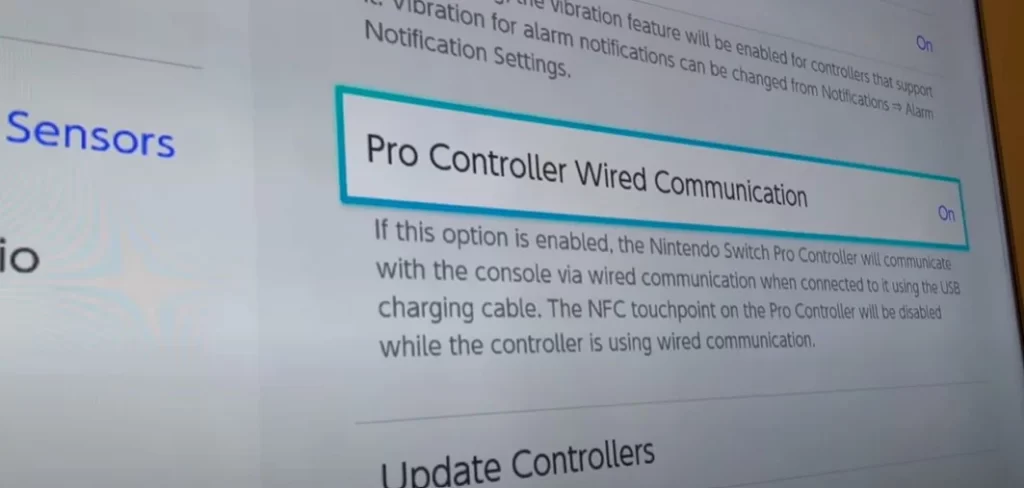
- Aktivera alternativet ”Pro Controller Wired Communication” genom att välja ”On” när du uppmanas till det.
- Anslut PS4-handkontrollen till Magic-NS-adaptern med en USB-kabel.
- Håll den svarta knappen på Magic-NS-adaptern intryckt tills LED-lampan på adaptern börjar blinka.
- Håll PS-knappen och Share-knappen intryckta samtidigt på PS4-handkontrollen tills LED-lampan på handkontrollen börjar blinka.
- Vänta tills LED-lamporna på både Magic-NS-adaptern och PS4-handkontrollen slutar blinka och lyser med fast sken.
- Koppla bort USB-kabeln från PS4-styrenheten och Magic-NS-adaptern.
Din PS4-handkontroll är nu ansluten till din Nintendo Switch och kan användas trådlöst för att spela spel. Det är dock viktigt att notera att användning av en Bluetooth-adapter inte stöds officiellt av Nintendo, så det kan finnas vissa risker. Det är också värt att notera att inte alla spel fungerar bra med en PS4-handkontroll, särskilt de som kräver rörelsekontroller eller HD Rumble.
Vilka är för- och nackdelarna med att använda Dualshock 4 med Nintendo Switch
Att ansluta en Dualshock 4-kontroll till en Nintendo Switch med Magic-NS-adaptern kan ha både för- och nackdelar. Låt oss ta en närmare titt på dem:
Proffs:
- Bekvämare och mer ergonomisk design: En av de största fördelarna med att använda en Dualshock 4-kontroll med en Nintendo Switch är att den förstnämnda generellt anses vara bekvämare och mer ergonomisk jämfört med Joy-Con-kontrollerna som medföljer Switch. Detta kan vara särskilt användbart under längre spelsessioner.
- Bättre batteritid: Dualshock 4-kontrollen har längre batteritid jämfört med Joy-Con-kontrollerna, så du behöver inte oroa dig för att behöva ladda den lika ofta.
- Bekantskap: Om du redan är van vid att använda en Dualshock 4-kontroll med din PS4 kan du ansluta den till din Switch för att göra övergången mellan konsolerna smidigare.
- Fler kontrollalternativ: Dualshock 4-kontrollen har fler knappar och alternativ än Joy-Con-kontrollerna, vilket kan vara användbart för vissa spel som kräver fler inmatningar.
Kons:
- Problem med kompatibilitet: Det är inte säkert att alla spel på Nintendo Switch fungerar bra med en Dualshock 4-kontroll. Vissa spel kan kräva rörelsekontroller eller HD Rumble, vilket Dualshock 4-kontrollen inte har.
- Installationen kan vara komplicerad: För att ansluta en Dualshock 4-kontroll till en Nintendo Switch krävs en tredjepartsadapter som Magic-NS, vilket kanske inte är användarvänligt för alla. Att använda en adapter från tredje part kan dessutom upphäva garantin eller orsaka kompatibilitetsproblem med framtida programuppdateringar.
- Inget stöd för Amiibo: Dualshock 4-kontrollen har inte NFC-funktioner, vilket innebär att du inte kommer att kunna använda Amiibo-figurer med den.
- Inga rörelsekontroller: Som nämnts tidigare har Dualshock 4-kontrollen inga rörelsekontroller, vilket innebär att vissa spel som kräver dem inte fungerar korrekt.
Att använda en Dualshock 4-kontroll med en Nintendo Switch kan vara ett bra alternativ för dem som tycker att Joy-Con-kontrollerna är obekväma eller vill ha fler kontrollalternativ. Det är dock viktigt att komma ihåg kompatibilitetsproblemen och installationsprocessen, samt avsaknaden av vissa funktioner som Amiibo-stöd och rörelsekontroller.
Vilka kontroller med officiellt stöd finns tillgängliga för Nintendo Switch
Nintendo Switch har flera kontroller med officiellt stöd som kan användas med konsolen, var och en med sina egna unika funktioner och fördelar. Låt oss ta en närmare titt på dem:
- Joy-Con-kontroller: Joy-Con-kontrollerna är de standardkontroller som medföljer Nintendo Switch. De kan användas individuellt eller fästas på ett Joy-Con-grepp för att bilda en traditionell handkontroll. De inkluderar rörelsekontroller, HD Rumble och en IR-kamera, vilket gör dem mångsidiga och lämpliga för en mängd olika spel.
- Nintendo Switch Pro-handkontroll: Nintendo Switch Pro Controller är en mer traditionell handkontroll som är utformad för längre spelsessioner. Den har större knappar och är bekvämare att hålla i än Joy-Con-kontrollerna. Den har även rörelsekontroller, HD Rumble och stöd för Amiibo.
- Poké Ball Plus: Poké Ball Plus är en speciell handkontroll som släpptes tillsammans med spelet Pokémon Let’s Go Pikachu/Eevee. Den är formad som en Poké Ball och kan användas för att spela spelet med rörelsekontroller. Den har också en inbyggd högtalare och lyser upp när du fångar en Pokémon.
- Nintendo Switch Joy-Con-hjul: Joy-Con Wheel är ett tillbehör till Joy-Con-kontrollerna som förvandlar dem till en ratt. Den är perfekt för racingspel och har en större axelknapp för bättre grepp.
- GameCube-handkontroll: GameCube-kontrollen är en officiell Nintendo-kontroll som ursprungligen släpptes för GameCube-konsolen. Den kan användas med Nintendo Switch med hjälp av en GameCube-kontrolladapter. Den är särskilt populär bland Super Smash Bros.-fans som föredrar känslan av GameCube-handkontrollen framför andra alternativ.
- NES- och SNES-kontroller: Nintendo erbjuder officiella NES- och SNES-kontroller för Nintendo Switch som kan användas för att spela klassiska spel på konsolen. De ansluts trådlöst till Switch och har ett inbyggt uppladdningsbart batteri.
Nintendo Switch erbjuder ett brett utbud av kontroller med officiellt stöd som tillgodoser olika spelstilar och preferenser. Från de mångsidiga Joy-Con-kontrollerna till den mer traditionella Pro Controller och till och med retroalternativ som NES- och SNES-kontrollerna – det finns något för alla.









